Come controllare la cronologia aggiornamenti di Windows 10
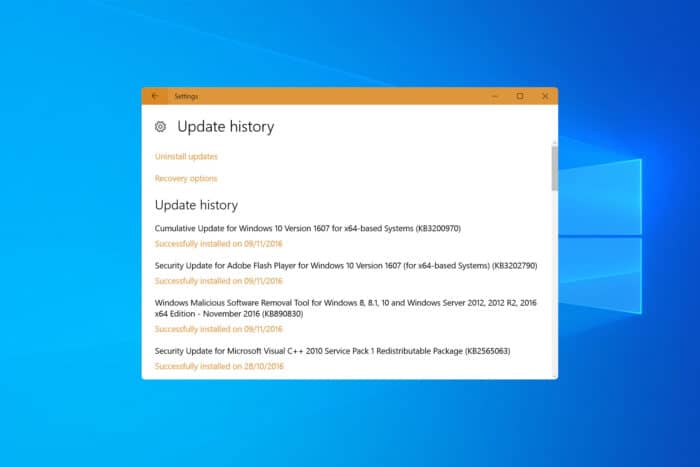
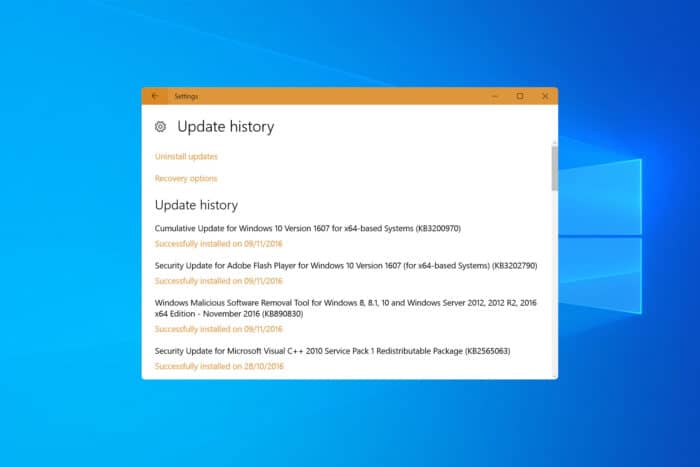
Tenere traccia degli aggiornamenti in Windows 10 è essenziale per risolvere problemi o verificare che il sistema abbia le patch più recenti. In questa guida troverai istruzioni passo dopo passo per visualizzare la cronologia aggiornamenti e verificare cosa è effettivamente installato sul tuo PC.
Intento principale e varianti correlate
- Controllare cronologia aggiornamenti Windows 10
- Visualizzare aggiornamenti installati Windows 10
- Verificare KB installati su Windows
- Usare WMIC/Get-HotFix per aggiornamenti
Sommario rapido
- Metodo 1: Impostazioni (interfaccia grafica)
- Metodo 2: Prompt dei comandi con WMIC
- Metodo 3: PowerShell con Get-HotFix
- Metodo 4: Generare e leggere WindowsUpdateLog
Indice
- Come controllare la cronologia aggiornamenti di Windows 10?
- Tramite Impostazioni
- Usando Prompt dei comandi
- Tramite PowerShell
- Dal registro aggiornamenti
- Cronologia delle versioni di Windows 10
- Perché la cronologia può essere vuota
- Checklist per utenti e amministratori
- Mini-metodologia: verificare un KB specifico
- Flusso decisionale (Mermaid)
- Glossario rapido
- Riepilogo
1. Tramite Impostazioni
- Premi Win + I per aprire Impostazioni.
- Vai su Aggiornamento e sicurezza > Windows Update.
- Clicca su Visualizza cronologia aggiornamenti per vedere tutti gli aggiornamenti installati.
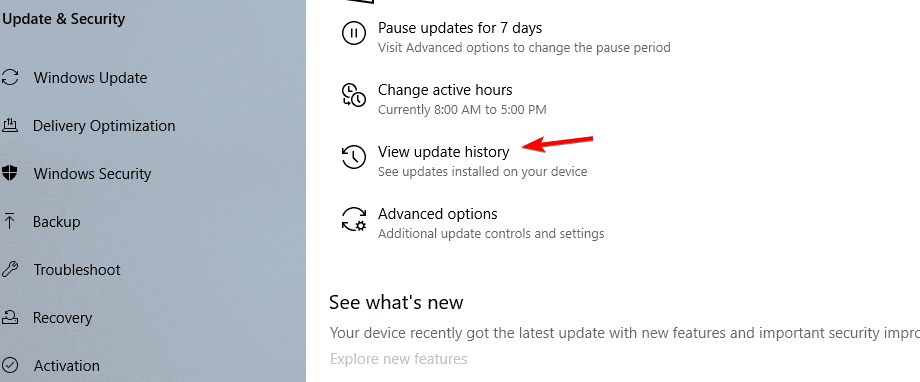
Nota: questa è la modalità più semplice per gli utenti non amministratori. Se cerchi dettagli tecnici (ID KB, date precise, tipo di aggiornamento), prosegui con i metodi da riga di comando.
2. Usando Prompt dei comandi
- Apri Prompt dei comandi come Amministratore.
- Digita il comando seguente e premi Invio:
wmic qfe list brief /format:table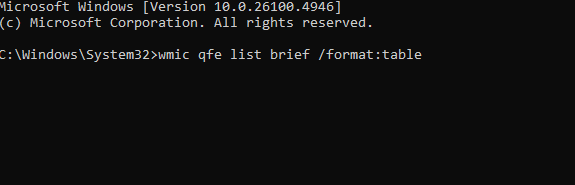
Il comando elenca gli aggiornamenti con numero KB, data e descrizione breve. È utile per esportare rapidamente la lista o cercare un KB specifico.
3. Tramite PowerShell
- Avvia PowerShell come Amministratore.
- Esegui:
Get-HotFix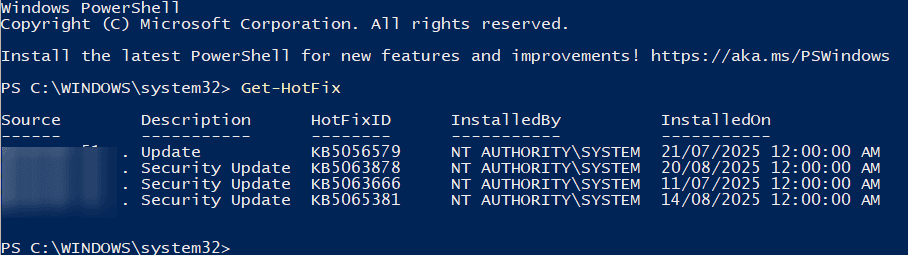
Get-HotFix mostra i pacchetti installati di tipo hotfix/aggiornamento. Per esportare i risultati in CSV:
Get-HotFix | Export-Csv -Path C:\temp\hotfixes.csv -NoTypeInformationSostituisci il percorso secondo le tue esigenze.
4. Dal registro aggiornamenti
- Apri PowerShell come Amministratore.
- Esegui:
Get-WindowsUpdateLog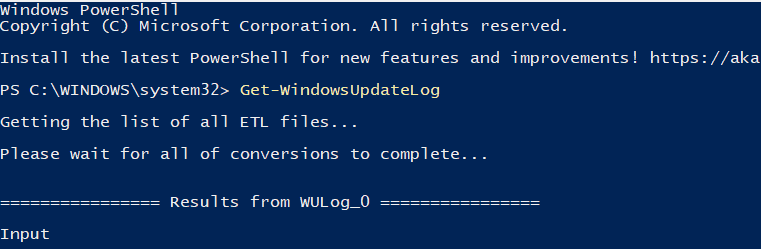
Il comando genera un file di log leggibile (di solito sul desktop) che contiene dettagli approfonditi su attività, errori e processi di Windows Update. Apri il file con Blocco note o un editor testuale.
Importante: il formato e il contenuto del log possono cambiare tra versioni di Windows 10. Usa il log quando hai bisogno di dettagli diagnostici.
Cronologia delle versioni di Windows 10
Windows 10 ha avuto aggiornamenti di funzionalità principali indicati con numeri di versione (es. 1507, 1607, 1703, 1803, 1903, 20H2, 21H1, ecc.). Conoscere la versione aiuta a valutare compatibilità e fine del supporto. Controlla la cronologia ufficiale Microsoft per date e dettagli delle funzionalità.
Perché la cronologia può essere vuota o incompleta
- Il servizio Windows Update è disattivato.
- File di sistema corrotti.
- Aggiornamenti installati manualmente da pacchetti offline non registrati.
- Problemi con i permessi dell’utente.
Nota: se la cronologia è vuota, verifica lo stato del servizio Windows Update e i log eventi (Event Viewer).
Checklist rapida (Utente vs Amministratore)
- Utente:
- Apri Impostazioni > Visualizza cronologia aggiornamenti.
- Se vedi errore, registra l’ID errore.
- Riavvia e riprova.
- Amministratore:
- Esegui wmciq/PowerShell per elenco dettagliato.
- Controlla WindowsUpdateLog per errori approfonditi.
- Esegui sfc /scannow se sospetti file corrotti.
Mini-metodologia: verificare se un KB specifico è installato
- Usa il comando WMIC o Get-HotFix e filtra per KB. Esempio PowerShell:
Get-HotFix | Where-Object {$_.HotFixID -eq "KB5001330"}- Se il comando non ritorna nulla, il KB non è presente.
- In caso di discrepanza, controlla i log e la cronologia in Impostazioni.
Flusso decisionale: quale metodo usare?
flowchart TD
A[Devi vedere la cronologia?] --> B{Sei amministratore}
B -- No --> C[Usa Impostazioni > Visualizza cronologia]
B -- Sì --> D{Vuoi esportare o diagnosticare}
D -- Esportare --> E[Usa Get-HotFix o WMIC e salva CSV]
D -- Diagnosticare --> F[Genera WindowsUpdateLog]
F --> G[Analizza il log per errori]Quando questi metodi falliscono (controesempi)
- WMIC può non mostrare aggiornamenti moderni che non sono registrati come QFE.
- Get-HotFix mostra solo hotfix installati tramite Windows Update o installer MSI; alcuni driver e feature update potrebbero non comparire.
- WindowsUpdateLog può essere enorme e difficile da interpretare senza esperienza.
Alternative e strumenti utili
- Visualizzatori di aggiornamenti di terze parti (es. strumenti di inventario come Belarc) — valuta privacy e affidabilità prima dell’uso.
- Event Viewer (Visualizzatore eventi) → Registri di Windows → Sistema / Applicazione per errori correlati a Windows Update.
Glossario rapido (1 riga ciascuno)
- KB: Knowledge Base, numero identificativo di un aggiornamento Microsoft.
- WMIC: Windows Management Instrumentation Command-line, per interrogare dati di sistema.
- Get-HotFix: cmdlet PowerShell che elenca gli hotfix installati.
- WindowsUpdateLog: log diagnostico che registra eventi e errori di Windows Update.
Casi di test / criteri di verifica
- Verifica che Impostazioni mostri una voce per l’aggiornamento più recente.
- Esegui Get-HotFix e conferma che include un KB noto.
- Genera WindowsUpdateLog e conferma che il file contiene eventi dell’ultima sessione di aggiornamento.
Note di sicurezza e privacy
Non caricare i log di aggiornamento contenenti informazioni di sistema sensibili su servizi esterni senza rimuovere dati identificabili. Condividi solo i segmenti rilevanti con il supporto tecnico.
Riepilogo
- Puoi controllare la cronologia aggiornamenti in Impostazioni, Prompt dei comandi o PowerShell.
- Usa Get-WindowsUpdateLog per diagnosi approfondite.
- Se le informazioni sembrano mancanti, verifica i servizi Windows Update e i permessi.
Importante: mantieni sempre backup e punti di ripristino prima di applicare o rimuovere aggiornamenti critici.



